برای سالها، اپل راهی برای قفل کردن برنامهها با رمز عبور یا احراز هویت بیومتریک ارائه نمیکرد، مگر اینکه خود برنامه این گزینه را ارائه دهد. خوشبختانه، با iOS 18، این ویژگی اکنون در تمام آیفون های سازگار در دسترس است. در اینجا نحوه تنظیم آن آمده است.
برای سالها، اپل راهی برای قفل کردن برنامهها با رمز عبور یا احراز هویت بیومتریک ارائه نمیکرد، مگر اینکه خود برنامه این گزینه را ارائه دهد. خوشبختانه، با iOS 18، این ویژگی اکنون در تمام آیفون های سازگار در دسترس است. در اینجا نحوه تنظیم آن آمده است.
نحوه مخفی کردن و قفل کردن برنامه ها در iOS 18
اگر والدینی هستید که میخواهید برخی از برنامهها را از فرزندانتان ایمن نگه دارید یا به سادگی میخواهید برنامههایی مانند برنامه پیامرسانی خود را قفل کنید، قفل کردن برنامهها میتواند مفید باشد. پس از فعال شدن، برنامههای انتخابشده برای باز کردن به Face ID، Touch ID یا رمز عبور نیاز دارند تا دادههای شما ایمن بماند. در اینجا نحوه تنظیم آن آمده است:
- در صفحه اصلی، نماد برنامه ای را که می خواهید قفل کنید، به مدت طولانی فشار دهید.
- در منوی اقدامات سریع، روی Require Face ID (یا Touch ID یا Passcode) ضربه بزنید.
- با استفاده از Face ID، Touch ID یا رمز عبور احراز هویت کنید.
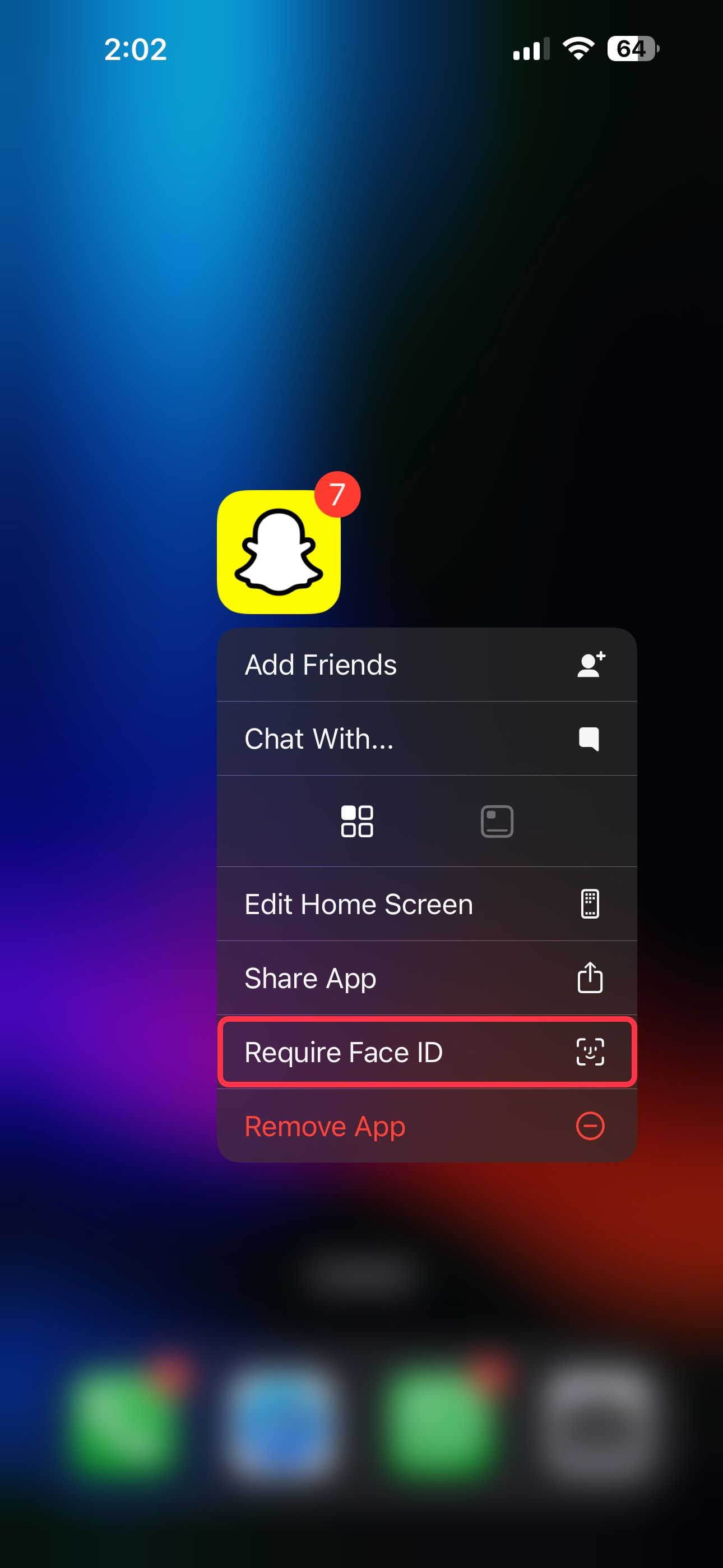

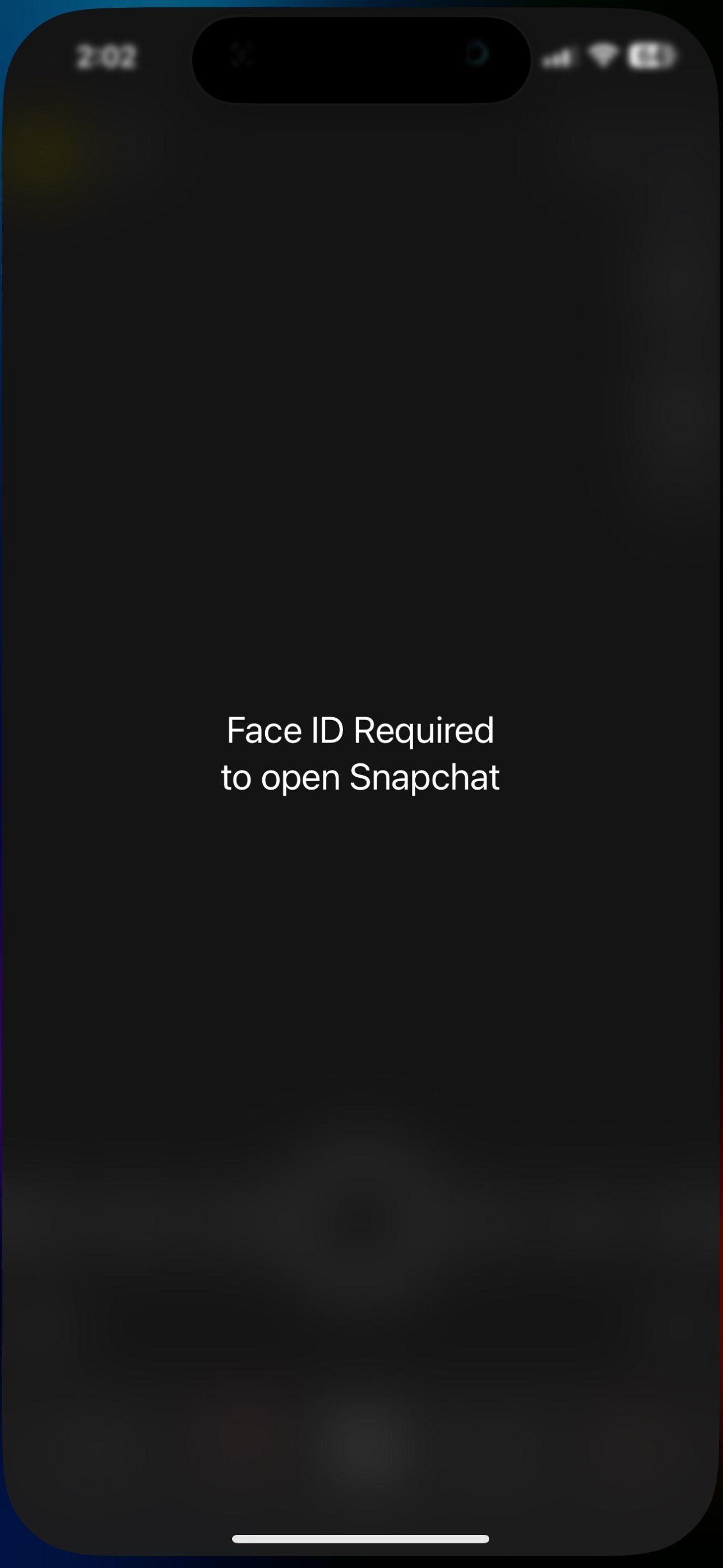
اکنون، برنامه برای باز کردن به احراز هویت بیومتریک یا رمز عبور نیاز دارد. اگر همچنین میخواهید برنامه را مخفی کنید، میتوانید Hide and Require Face ID (یا Touch ID یا Passcode) را از همان منوی پاپ آپ انتخاب کنید و در صفحه بعدی روی Hide App ضربه بزنید.
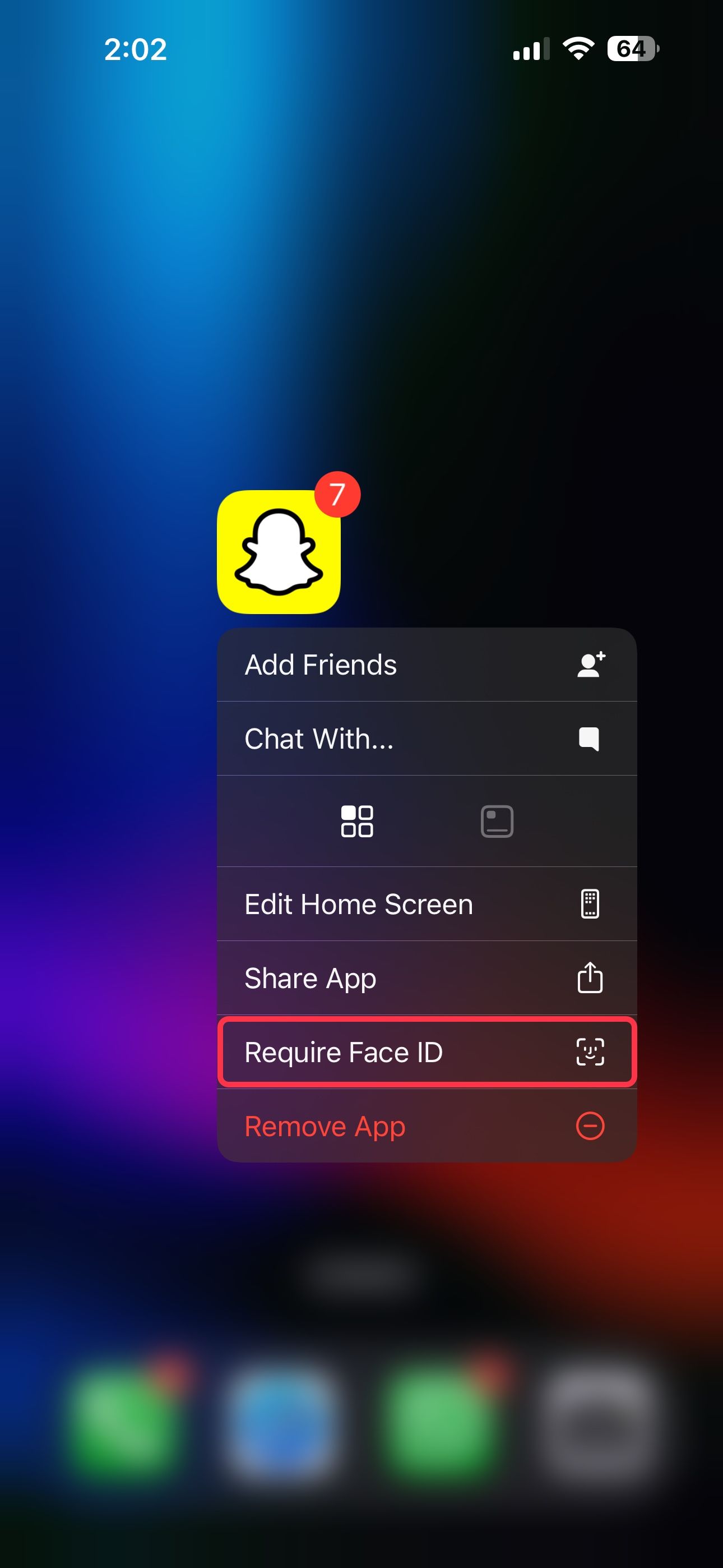
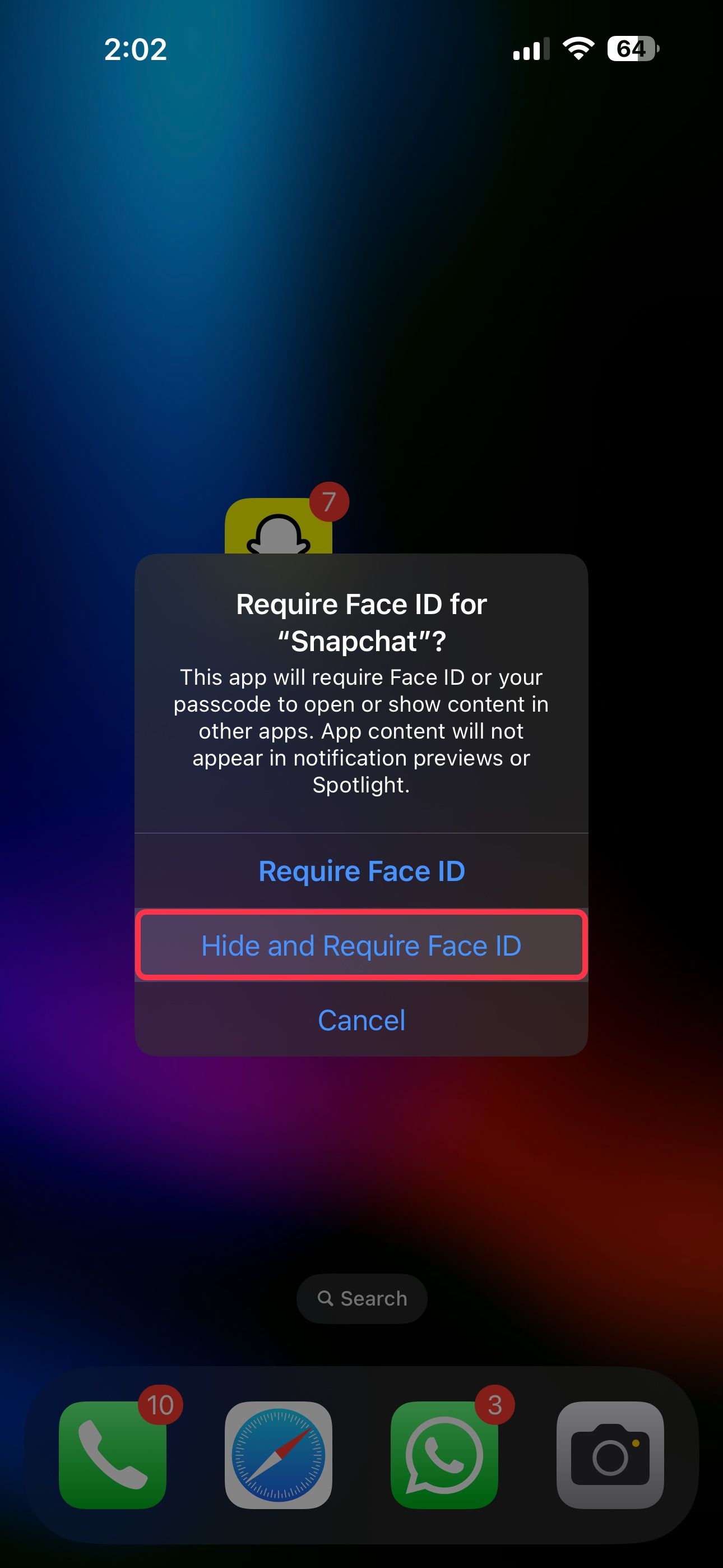
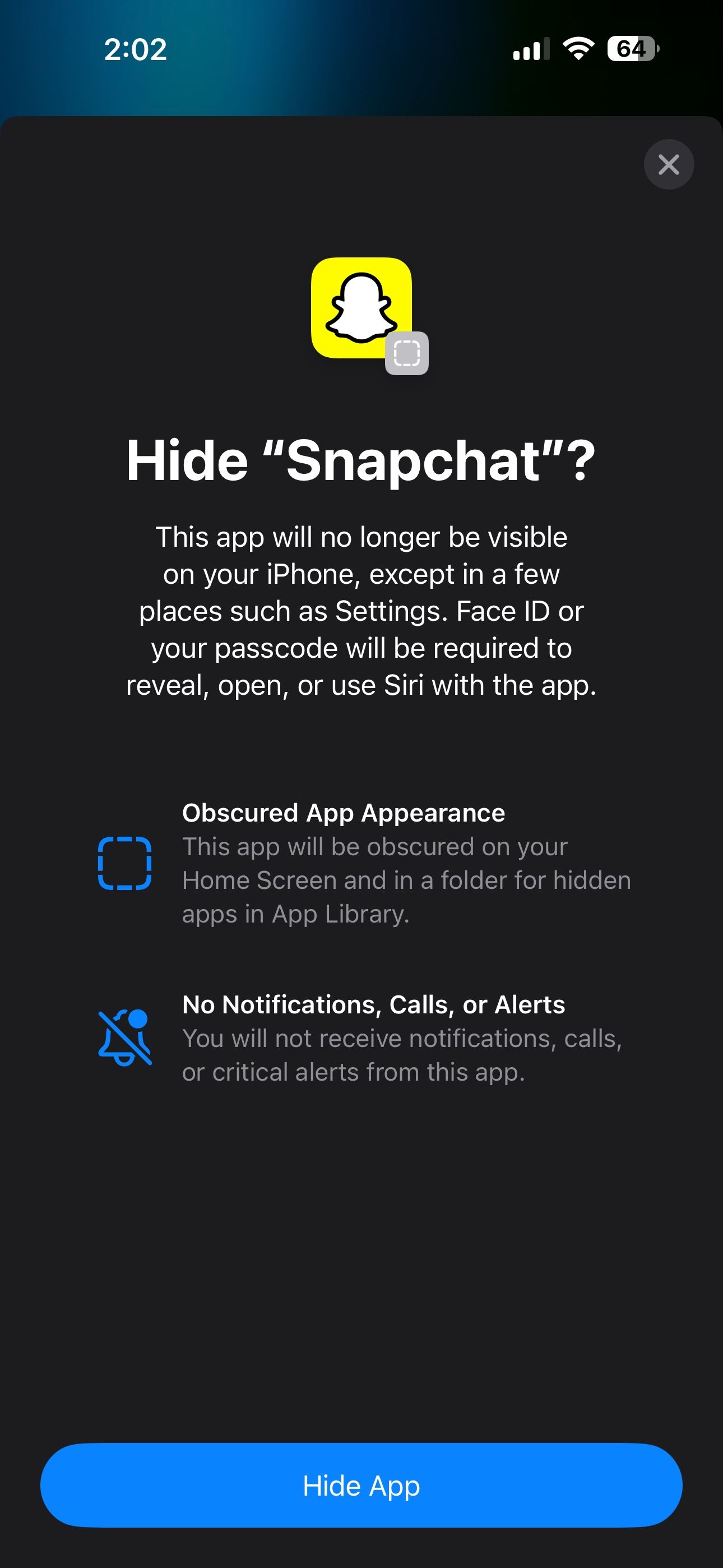
اکنون برنامه را در بخش Hidden در کتابخانه برنامه آیفون خود خواهید یافت. برای پیدا کردن آن، انگشت خود را روی صفحه اصلی به سمت چپ بکشید تا به کتابخانه برنامه برسید، سپس به پایین بروید. از آنجا، برای دسترسی به هر برنامه پنهانی باید احراز هویت کنید. به خاطر داشته باشید که هر برنامه ای که پنهان می کنید دیگر در جستجوی Spotlight، اعلان ها، پیشنهادات سیری یا حتی در سابقه تماس نشان داده نمی شود.
برخی از برنامههای بومی مانند Camera، Clock، Find My، و Settings، از جمله، نمیتوانند در iOS 18 قفل یا پنهان شوند.
نحوه نمایش و باز کردن قفل برنامه ها در iOS 18
اکنون، اگر می خواهید یک برنامه را باز کنید یا قفل آن را از روی یک برنامه بردارید، کافی است این مراحل را دنبال کنید:
- نماد برنامه برنامه قفل شده یا پنهان را به مدت طولانی فشار دهید.
- در منوی اقدامات سریع، Don’t Require Face ID (یا Touch ID یا Passcode) را انتخاب کنید.
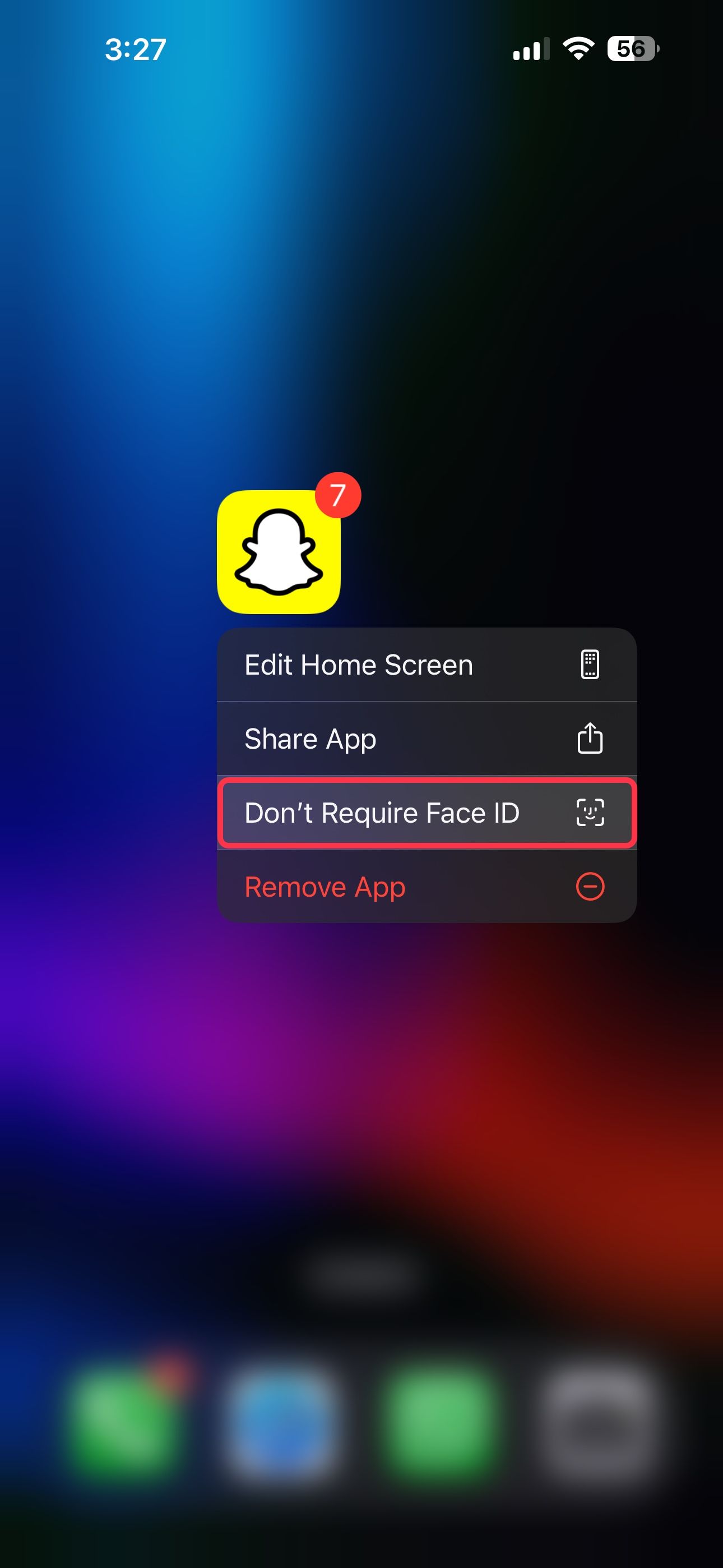
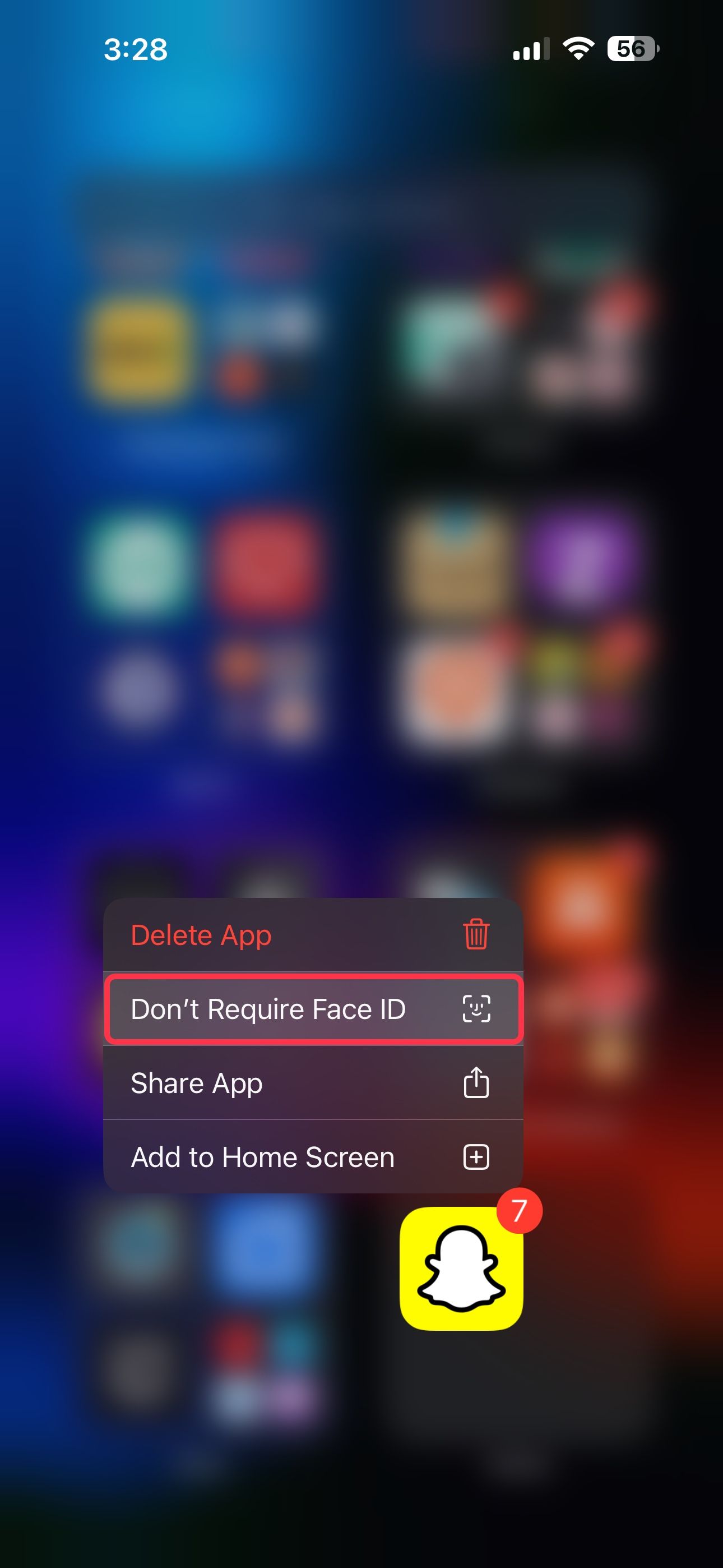
قفل حذف خواهد شد و برنامه های مخفی دیگر در پوشه مخفی نخواهند بود. با این حال، توجه داشته باشید که باز کردن یک برنامه به طور خودکار آن را در صفحه اصلی شما قرار نمی دهد – شما باید به صورت دستی آن را دوباره اضافه کنید.
همانطور که می بینید، قفل کردن و مخفی کردن برنامه ها در iOS 18 بسیار آسان است. این یک پیشرفت قابل توجه نسبت به روش های قبلی است که برای قفل کردن برنامه ها در آیفون به آنها اعتماد می کردیم. با این راه حل داخلی، دیگر لازم نیست نگران محافظت از برنامه های خود در برابر چشمان کنجکاو باشید.
